Avtor:
Peter Berry
Datum Ustvarjanja:
13 Julij. 2021
Datum Posodobitve:
23 Junij 2024
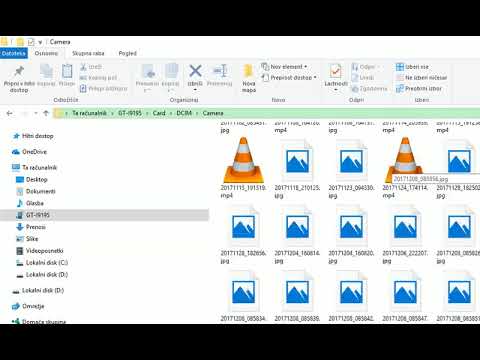
Vsebina
To je članek o prenosu fotografij iz telefona ali tabličnega računalnika Android v računalnik. To lahko storite v računalnikih z operacijskim sistemom Windows in Mac, prek storitve Google Photos in kabla USB. Če v računalniku Mac uporabljate kabel USB, boste morali uporabiti program Android File Transfer.
Koraki
1. način od 3: Uporabite Google Photos
. Če je gumb v položaju za izklop, se ga dotaknete, da omogočite način varnostnega kopiranja fotografij. Fotografije Android bodo naložene v Google Photos.
. V spodnjem levem kotu zaslona kliknite logotip sistema Windows.

. Kliknite ikono mape v spodnjem levem kotu okna Start. S tem dejanjem se na zaslonu prikaže okno File Explorer.
v zgornjem desnem kotu zaslona vnesite android prenos datotekin nato kliknite ikono Android File Transfer.

Dvokliknite mapo "Notranji pomnilnik" ali "SD kartica". Mapa, ki jo odprete, se razlikuje glede na to, kam shraniti fotografije, ki jih želite premakniti, in vrsto pomnilnika, ki je na voljo v napravi Android.
Dvokliknite mapo "DCIM". Tu boste videli še eno mapo.
Dvokliknite mapo "Kamera". Tu se shranjujejo fotografije Androida. To vam bo pokazalo seznam fotografij, shranjenih v Androidu.
- Če je fotografija shranjena v albumu, boste morali pred nadaljevanjem odpreti drugo mapo.
Izberite fotografije v Androidu. Kliknite in povlecite slike, ki jih želite prenesti v računalnik, da jih izberete. Tipko lahko tudi držite ⌘ Ukaz medtem ko kliknete vsako fotografijo, da izberete več slik posebej.
Kliknite Uredi (Uredi). To je meni v zgornjem levem kotu zaslona Mac. Tu bo prikazan meni.
Kliknite Kopirati (Kopirati). Ta možnost je na vrhu menija Uredi. Izbrane slike bodo kopirane po izvedbi postopka.
- Če želite med prenosom podatkov v računalnik Mac datoteko v Androidu izbrisati, kliknite Cut (Cut).
Odprite Finder. Kliknite aplikacijo modrega obraza v razdelku Dock v računalniku Mac. Na zaslonu se prikaže novo okno.
Izberite mapo za shranjevanje. Kliknite mapo (na primer Vse moje datoteke (Vse moje datoteke)) na levi strani okna Finder, da izberete mapo za shranjevanje fotografij.
Kliknite Uredi, nato izberite Prilepite elemente (Prilepi datoteko). Tako bodo vaše fotografije kopirane iz Androida v Mac.
- Če se odločite Cut namesto KopiratiVaša fotografija bo v Androidu izbrisana.
Nasvet
- Uporaba storitve Google Photos je najlažji način za prenos fotografij v računalnik, vendar je postopek brisanja fotografij v Androidu lahko bolj naporen kot uporaba kabla USB in funkcije "Cut" v računalniku.
Opozorilo
- Ne brišite fotografij v Androidu, dokler prenos v računalnik ni končan.



